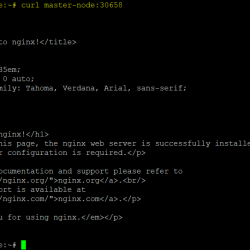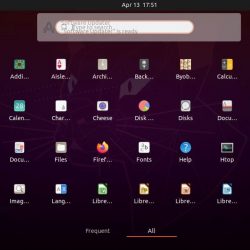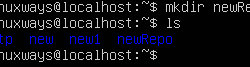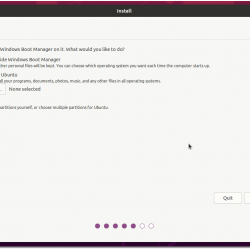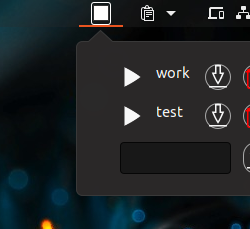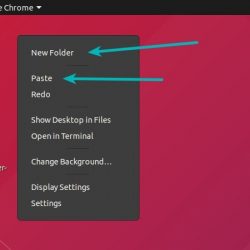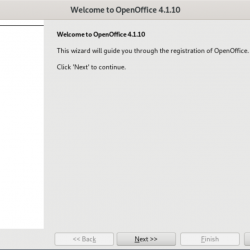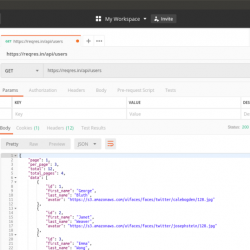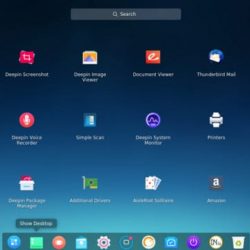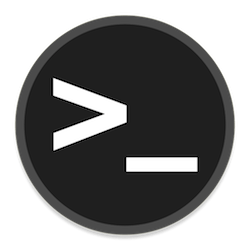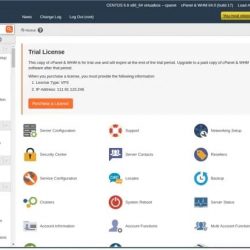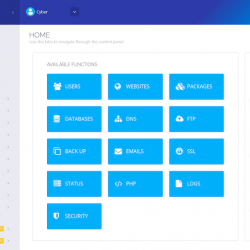在本教程中,我们将向您展示如何在您的 CentOS 7 上安装和配置 Sitemagic CMS。对于那些不知道的人,Sitemagic CMS 是一个了不起的内容管理系统,可帮助您构建和维护专业网站。 Sitemagic CMS 是一个轻量级但功能强大的内容管理系统。 Sitemagic CMS 超级用户友好。 安装很容易,因为不需要数据库(但大型网站支持 MySQL)。 管理菜单提供对所有内置功能的轻松访问。 Sitemagic CMS 超级快速、超级可靠且超级灵活,正如您对专业内容管理系统所期望的那样。
本文假设您至少具备 Linux 的基本知识,知道如何使用 shell,最重要的是,您将网站托管在自己的 VPS 上。 安装非常简单,假设您在 root 帐户下运行,如果不是,您可能需要添加 ‘sudo‘ 到命令以获取 root 权限。 我将向您展示在 CentOS 7 服务器上逐步安装 Sitemagic CMS。
在 CentOS 7 上安装 Sitemagic CMS
第 1 步。首先,让我们首先确保您的系统是最新的。
yum -y update
步骤 2. 安装 LAMP 服务器。
需要 CentOS 7 LAMP 服务器。 如果您没有安装 LAMP,您可以在此处按照我们的指南进行操作。 此外,安装所需的 PHP 模块:
yum install php-mysql php-gd php-ldap php-xml php-xmlrpc php-mbstring php-mcrypt curl zlib
第 3 步。安装 Sitemagic CMS。
首先要做的就是去 Sitemagic CMS 的下载 页面并下载 Sitemagic CMS 的最新稳定版本,在撰写本文时它是 4.1.2 系列版本:
wget https://sitemagic.org/index.php?SMExt=SMDownloads&SMDownloadsFile=SitemagicCMS412.zip
将 Elxis CMS 存档解压缩到服务器上的文档根目录:
unzip -d /var/www/html/ SitemagicCMS412.zip mv /var/www/html/Sitemagic/ /var/www/html/sitemagic/
我们将需要更改一些文件夹权限:
chown -R apache:apache /var/www/html/sitemagic/
步骤 4. 为 Sitemagic CMS 配置 MariaDB。
默认情况下,MariaDB 未加固。 您可以使用 mysql_secure_installation 脚本。 您应该仔细阅读以下每个步骤,这些步骤将设置 root 密码、删除匿名用户、禁止远程 root 登录、删除测试数据库和访问安全 MariaDB:
mysql_secure_installation
像这样配置它:
- Set root password? [Y/n] y - Remove anonymous users? [Y/n] y - Disallow root login remotely? [Y/n] y - Remove test database and access to it? [Y/n] y - Reload privilege tables now? [Y/n] y
接下来,我们需要登录 MariaDB 控制台并为 Sitemagic CMS 创建一个数据库。 运行以下命令:
mysql -u root -p
这将提示您输入密码,因此输入您的 MariaDB 根密码并点击 Enter. 登录到数据库服务器后,您需要为 Sitemagic CMS 安装创建数据库:
CREATE DATABASE sitemagic; CREATE USER 'siteuser'@'localhost' IDENTIFIED BY 'PASSWORD'; GRANT ALL PRIVILEGES ON `sitemagic`.* TO 'siteuser'@'localhost'; FLUSH PRIVILEGES; exit
步骤 5. 配置 Apache Sitemagic CMS 的网络服务器。
我们将创建一个 Apache WordPress 网站的虚拟主机。 首先,创建’/etc/httpd/conf.d/vhosts.conf‘ 使用您选择的文本编辑器创建文件:
nano /etc/httpd/conf.d/vhosts.conf IncludeOptional vhosts.d/*.conf
接下来,创建虚拟主机:
mkdir /etc/httpd/vhosts.d/ nano /etc/httpd/vhosts.d/yourdomain.com.conf
添加以下行:
<VirtualHost YOUR_SERVER_IP:80> ServerAdmin [email protected] DocumentRoot "/var/www/html/sitemagic/" ServerName yourdomain.com ServerAlias www.yourdomain.com ErrorLog "/var/log/httpd/yourdomain.com-error_log" CustomLog "/var/log/httpd/yourdomain.com-access_log" combined <Directory "/var/www/html/sitemagic/"> DirectoryIndex index.html index.php Options FollowSymLinks AllowOverride All Require all granted </Directory> </VirtualHost>
Save 和 close 文件。 重新启动 apache 服务以使更改生效:
systemctl restart httpd.service
第 6 步。访问 Sitemagic CMS。
Sitemagic CMS 默认在 HTTP 端口 80 上可用。 打开您喜欢的浏览器并导航到 https://your-domain.com/ 或者 https://server-ip-address/ 并完成所需的步骤以完成安装,同时使用“登录”admin’作为用户名和’admin’ 作为密码。 如果您使用防火墙,请打开端口 80 以启用对控制面板的访问。
恭喜! 您已成功安装 Sitemagic CMS。 感谢您使用本教程在您的 CentOS 7 系统上安装 Sitemagic 内容管理系统 (CMS)。 如需更多帮助或有用信息,我们建议您查看 Sitemagic CMS 官方网站.